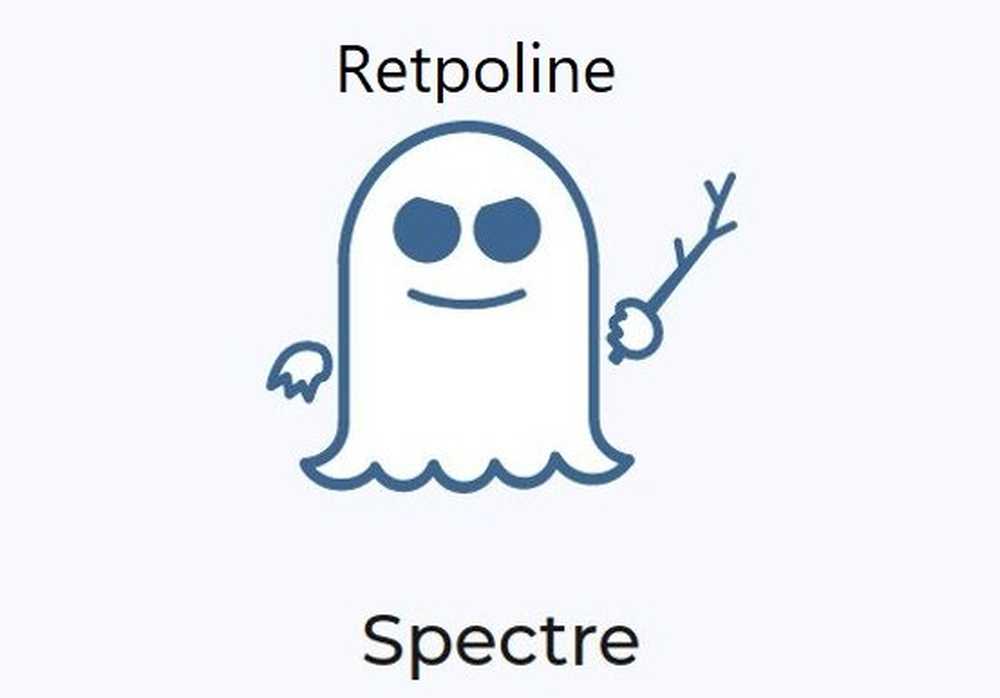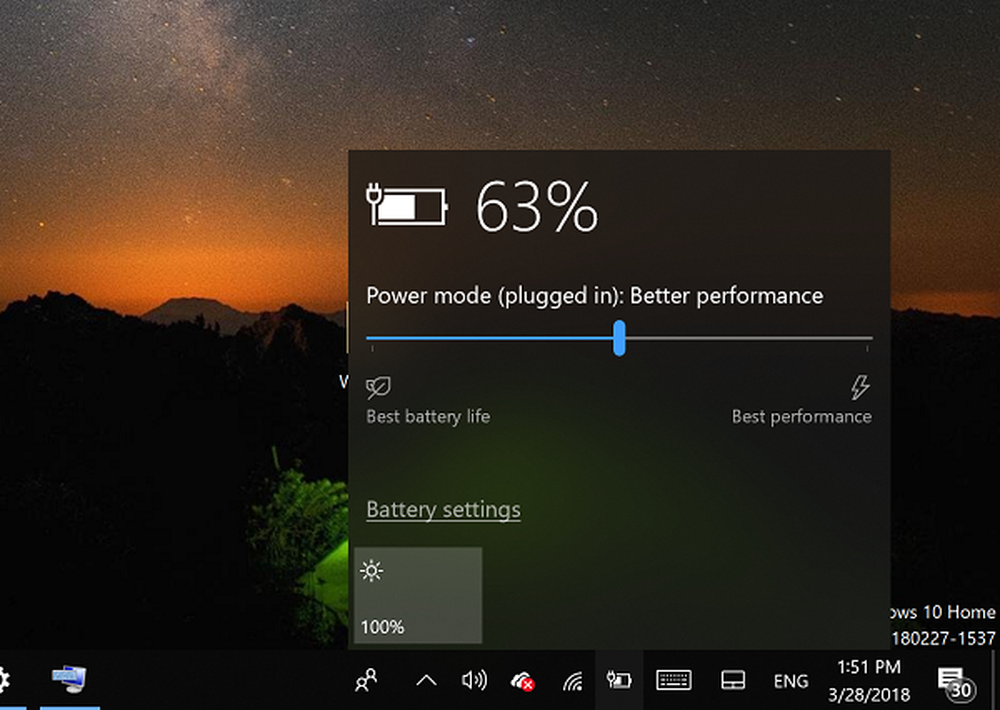Cómo eliminar manualmente el perfil de red WiFi en Windows 10 / 8.1

Wifi No es un término nuevo para nosotros. Todos usamos Wifi Redes a nuestro alrededor para conectar nuestro sistema para acceder a internet. La mayoría de los dispositivos que tienen Wifi El soporte también tiene la facilidad de "conectar automáticamente", por lo que si está en el rango de un utilizado anteriormente Wifi Red, en segunda instancia, te conectas automáticamente. Es posible que llegue un momento en que descubra que hay demasiados perfiles de red WiFi en su computadora con Windows, muchos de los cuales puede que no necesite ahora. En esta publicación, veremos cómo eliminar manualmente los perfiles de red WiFi en Windows 10 / 8.1.

Básicamente, Windows no le brinda las opciones nativas para eliminar una red WiFi de la lista de perfiles. En Windows 10 / 8.1, tienes la opcion de Olvide la red. Sin embargo, olvidar la red no elimina por completo las entradas del perfil de red. Si se conecta con esta red en el futuro, es posible que tenga problemas al conectarse. En tal caso, es posible que tenga que borrar el inutilizable Wifi Redes manualmente siguiendo este camino:
Eliminar perfiles de red WiFi
1. Abierto Símbolo del sistema administrativo y ejecute el siguiente comando para obtener una lista de todas las redes inalámbricas a las que su sistema ha realizado la conexión:
netsh wlan mostrar perfiles
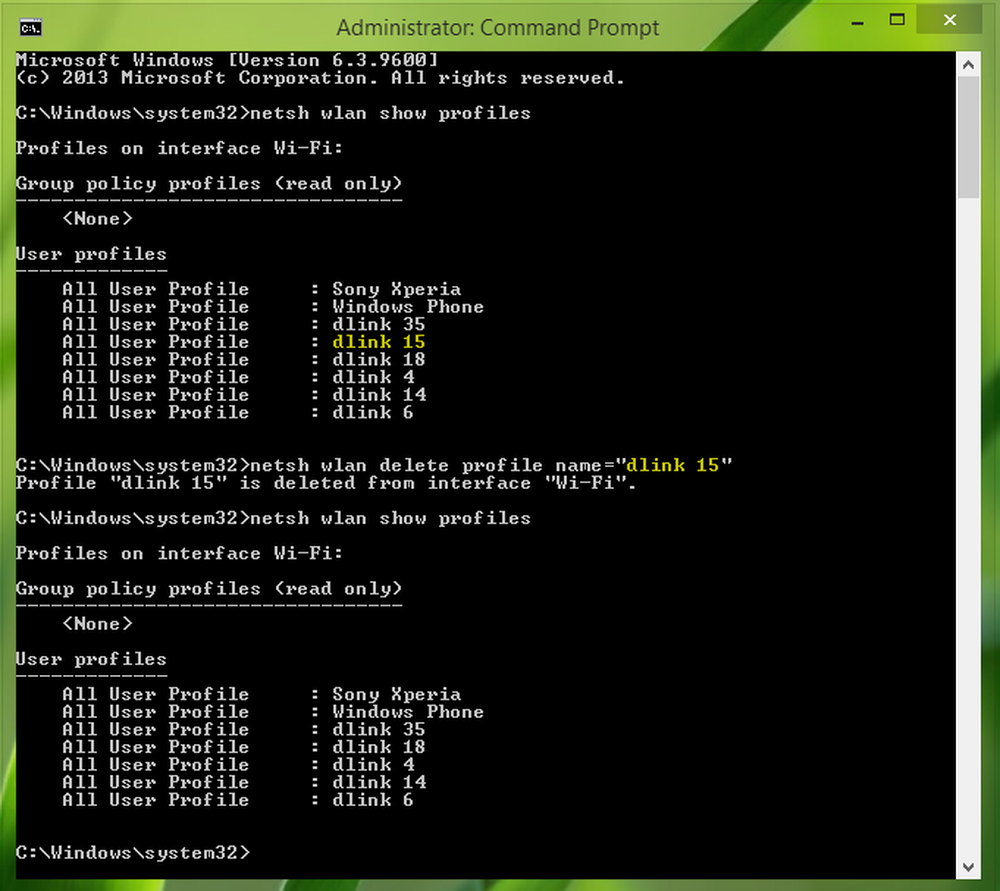 2. Consulte la imagen que se muestra arriba, suponga que queremos eliminar el perfil de la red inalámbrica dlink 15. Así que ejecutamos este comando para borrarlo:
2. Consulte la imagen que se muestra arriba, suponga que queremos eliminar el perfil de la red inalámbrica dlink 15. Así que ejecutamos este comando para borrarlo:
netsh wlan eliminar nombre de perfil = "dlink 15"
Aquí puede reemplazar el dlink 15 red con el Wifi Nombre de perfil de red que desea eliminar en su sistema, Windows le avisará cuando esté hecho. Puede volver a ejecutar el comando mencionado en paso 1 para asegurar que el perfil de red ha sido eliminado. Sin embargo, aún no hay una eliminación completa de la red, así que vaya al siguiente paso.
3. Continuando, presione Tecla de Windows + R combinación, tipo put Regedt32.exe en correr cuadro de diálogo y golpe Entrar para abrir el Editor de registro.

4. Navegue aquí:
HKEY_LOCAL_MACHINE \ SOFTWARE \ Microsoft \ Windows NT \ CurrentVersion \ NetworkList \ Profiles

5. En el panel izquierdo de esta ubicación, debajo de Perfiles clave, verás subclaves de nombre largo. Para cada red, o bien es Wifi o Ethernet tipo, hay una clave única.
Debe resaltar cada tecla en el panel izquierdo y en el panel derecho, Nombre de perfil instrumentos de cuerda Datos de valor; como hemos encontrado la entrada para dlink 15 que eliminamos en paso 2. Una vez que encuentre la subclave correcta para el perfil de red eliminado, haga clic derecho en él y seleccione Borrar.
Por lo tanto, su perfil de red seleccionado se elimina por completo.
Eso es!